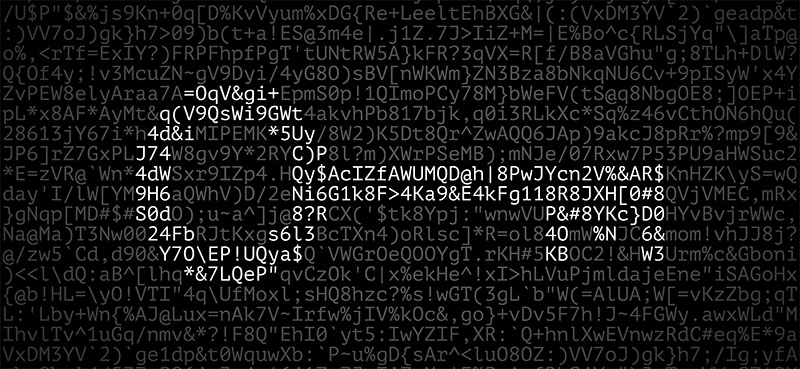ノートPCのGPUは交換できないと思われがちですが、一部のモデルでは「MXM(Mobile PCI Express Module)」という規格を採用しており、GPUの交換やアップグレードが可能です。
今回は、MXMの仕組みや利点、課題、そして現在の市場動向について詳しく解説します。
MXMフォームファクターとは?
PCパーツの中でも、あまり知られていない規格の一つが「MXM(Mobile PCI Express Module)」です。
これは主にゲーミングノートPCやワークステーション向けのGPUとして使用される、交換可能なモジュール式のグラフィックカードの規格です。
通常のデスクトップ向けPCIeスロットに挿すGPUとは異なり、コンパクトな基板にGPUとVRAMを搭載し、ノートPCや小型デバイスのマザーボードに直接装着できるようになっています。
MXMの最大の利点は、GPUの交換やアップグレードが可能な点です。一般的なノートPCでは、GPUがマザーボードに直接ハンダ付けされており、ユーザーが交換することはほぼ不可能です。
しかし、MXMモジュールを採用したノートPCであれば、互換性のあるGPUに交換することでグラフィック性能を向上させることができます。
特に、プロフェッショナル向けワークステーションやハイエンドゲーミングノートPCにおいて、長期的なパフォーマンス維持やメンテナンスが楽になりますね。
グラボ交換がノートPCでもできる!という点は結構画期的ではないでしょうか。
MXMのバージョンと仕様
MXMにはいくつかのバージョンが存在し、初期のMXM 1.0から始まり、現在ではMXM 3.1が主流となっています。
バージョンによってピン数や電力供給能力、物理的なサイズが異なり、ハイエンド向けのMXMモジュールはサイズが大きく、より多くのVRAMを搭載可能です。
たとえば、NVIDIAのRTXシリーズの一部モデルにはMXM版が存在し、ノートPCや組み込み機器に搭載されることがあります。
MXMの普及が進まない理由
しかし、MXMモジュールの普及はまだまだという状況です。理由は、メーカーごとにカスタマイズされたMXMスロットの設計が多く、標準化されているとはいえ完全な互換性が保証されていないから。
また、ノートPCメーカーは軽量化やコスト削減のために、ハンダ付けされたdGPU(ディスクリートGPU)を採用する傾向が強くなっており、交換可能なMXMモジュールの採用は徐々に減少しています。
一方で、産業用PCや医療機器、軍事用途などでは、MXMモジュールの採用が根強く続いています。これらの分野では、長期間にわたるメンテナンス性やアップグレードの容易さが求められるため、モジュール式のGPUが重宝されています。
また、小型ワークステーションや組み込みシステム向けの専用GPUとして、特定用途向けのMXMモジュールが開発されることもあります。
縮小傾向だが復活の可能性も
近年では、外付けGPU(eGPU)ソリューションやノートPC向けのハンダ付けGPUの進化により、MXMモジュールの市場は縮小傾向にあります。
それでも、一部のハイエンドゲーミングノートPCや特殊用途向けシステムでは、交換可能なGPUの利便性を求めるユーザーが一定数存在します。
MXMモジュールの将来は不透明ですが、ノートPC派が増えていることもあり、グラボの交換需要は旺盛なはず。何かの機会に復活する可能性は大いにあります。
MSMは、一般のPCユーザーにはあまり馴染みがないものの、アップグレード可能なノートPCや産業向けシステムにとって価値のある技術です。
もしゲーミングノートPCのGPUを交換したいと考えているなら、MXM対応モデルを選ぶことで将来的なアップグレードの選択肢が広がるかもしれません。
ただし、互換性の問題や入手性の悪さもあるため、事前のリサーチは必須です。